Πώς να μετονομάσετε τις καρτέλες Chrome σε οτιδήποτε θέλετε στα Windows
Γνωρίζατε ότι μπορείτε να μετονομάσετε τις καρτέλες Chrome;
Όπως και κάθε άλλο πρόγραμμα περιήγησης, το Chrome παίρνει τοτον τίτλο μιας ιστοσελίδας και την εμφανίζει ως το όνομα καρτέλας. Δεδομένου ότι οι περισσότεροι ιστότοποι χρησιμοποιούν την έννοια πλήρεις τίτλους για τις σελίδες τους, αρπάζοντας τον τίτλο και να το ορίσετε ως το όνομα καρτέλας είναι εντάξει.
Ωστόσο, θα υπάρξουν χρόνοι, ειδικά ότανκάνοντας έρευνα σε ένα θέμα με πολλές ανοικτές καρτέλες, οι ιστοσελίδες μπορεί να έχουν παρόμοιους τίτλους. Αυτό δυσχεραίνει τη γρήγορη διαφοροποίηση και πλοήγηση μεταξύ τους. Σε αυτές τις περιπτώσεις, μπορείτε να αλλάξετε το όνομα των καρτελών Chrome σε οτιδήποτε θέλετε. Αυτό οδηγεί σε καλύτερη οργάνωση των καρτελών και παραγωγικότητα.
Έτσι, χωρίς περαιτέρω παραμυθένια, επιτρέψτε μου να σας δείξω μερικές επεκτάσεις που σας επιτρέπουν να μετονομάσετε τις καρτέλες χρωμίου στα Windows ή σε οποιοδήποτε άλλο λειτουργικό σύστημα για το θέμα αυτό.
Χρησιμοποιώντας τον Firefox; Δείτε πώς μπορείτε να μετονομάσετε τις καρτέλες του Firefox
Μετονομάστε τις καρτέλες Chrome
Το Google Chrome δεν διαθέτει καμία εγγενή επιλογή για μετονομασία καρτελών. Ωστόσο, όπως και για πολλά πράγματα, υπάρχουν μερικές επεκτάσεις για να αλλάξετε τον τίτλο καρτέλας χρωμίου.
1. Τροποποιητής καρτελών
Ο τροποποιητής καρτελών είναι μια επέκταση παραγωγικότητας που είναισας επιτρέπει να μετονομάσετε καρτέλες χρωμίου μαζί με άλλα πράγματα, όπως την παρεμπόδιση κλεισίματος μιας καρτέλας, την αντιγραφή καρτελών, τη σίγαση ήχου των επιλεγμένων καρτελών και την αλλαγή των εικονιδίων καρτελών. Το καλύτερο πράγμα για τον τροποποιητή καρτελών είναι ότι εσείς μπορεί να δημιουργήσει συγκεκριμένους κανόνες URL ή ιστότοπου στη σελίδα ρυθμίσεων επέκτασης. Αυτοί οι κανόνες εφαρμόζονται αυτόματα στον συγκεκριμένο ιστότοπο ή σελίδα.
Τρόπος χρήσης του τροποποιητή καρτέλας για να αλλάξετε το όνομα καρτέλας: Ανοίξτε την ιστοσελίδα προορισμού, κάντε δεξί κλικ στοεπέκταση και επιλέξτε "καρτέλα μετονομασίας". Εισαγάγετε μια νέα καρτέλα στο αναδυόμενο παράθυρο και κάντε κλικ στο κουμπί "Αποθήκευση". Θα δημιουργηθεί ένα νέο στη σελίδα ρυθμίσεων τροποποιητή καρτελών. Από τώρα και στο εξής, ο συγκεκριμένος ιστότοπος θα έχει το προσαρμοσμένο όνομα που έχετε ορίσει. Για να καταργήσετε το προσαρμοσμένο όνομα, μεταβείτε στη σελίδα ρυθμίσεων τροποποιητή καρτελών και διαγράψτε τον σχετικό κανόνα.

Μεταφορτώστε τον τροποποιητή καρτελών
2. Καρτέλα τίτλου Τίτλος
Όπως μπορείτε να πείτε από το όνομα, Tab Title Tweakerσας επιτρέπει να αλλάξετε γρήγορα το όνομα οποιασδήποτε καρτέλας χρωμίου. Ακριβώς όπως τροποποιητής καρτελών, αυτή η επέκταση λειτουργεί βάσει κανόνων. Μόλις ορίσετε έναν κανόνα, θα εφαρμοστεί αυτόματα σε αυτόν τον ιστότοπο ή ιστοσελίδα. Τούτου λεχθέντος, το Tab Title Tweaker δεν είναι πλούσιο σε χαρακτηριστικά ή φιλικό προς το χρήστη, όπως το Tab Modifier. Ωστόσο, εξακολουθεί να είναι μια αρκετά καλή επέκταση για να μετονομάσετε τις καρτέλες χρωμίου. Απλώς πειραματιστείτε με αυτό και δείτε πώς λειτουργεί για εσάς.
Τρόπος χρήσης της καρτέλας "Τίτλος" "Τίτλος" για να αλλάξετε το όνομα καρτέλας "χρώμιο": Κάντε δεξί κλικ στην επέκταση και επιλέξτε επιλογές. Στο διαθέσιμο πεδίο, προσθέστε έναν κανόνα όπως εμφανίζεται στο πεδίο "Παραδείγματα".
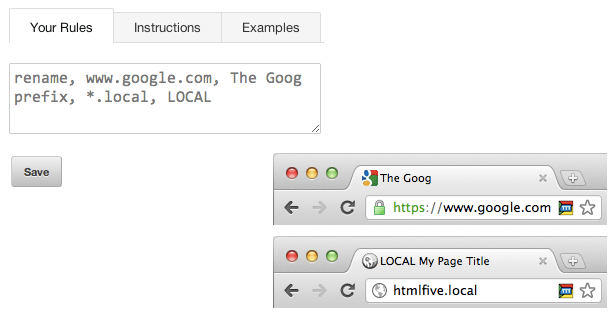
3. Tab Masker
Αν ψάχνετε για ένα απλό και ελαφρύεπέκταση για να μετονομάσετε την καρτέλα χρωμίου, τότε το Tab Masker είναι για εσάς. Ανεξάρτητα από την καρτέλα που χρησιμοποιείτε, μπορείτε εύκολα να μετονομάσετε τον τίτλο καρτέλας χρωμίου χρησιμοποιώντας το Tab Masker. Ως απλή εφαρμογή, δεν υπάρχει σελίδα ρυθμίσεων. Επιπλέον, οι αλλαγές που κάνετε στον τίτλο της καρτέλας δεν είναι επίμονες. δηλαδή, το όνομα της καρτέλας θα επανέλθει στο αρχικό της όταν κλείσετε και ανοίξετε ξανά την καρτέλα ή όταν ξαναφορτωθεί η καρτέλα.
Τρόπος χρήσης της μάσκας καρτελών για να μετονομάσετε τον τίτλο καρτέλας χρωμίου: Εγκαταστήστε την επέκταση, επισκεφθείτε την ιστοσελίδα, κάντε κλικ στην επέκταση, πληκτρολογήστε ένα νέο όνομα καρτέλας χρωμίου και κάντε κλικ στο κουμπί "Υποβολή".

4. Απλή αλλαγή καρτέλας
Όπως υποδηλώνει το όνομα, αυτό είναι ένα πολύ απλό καιαπλή επέκταση για να μετονομάσετε καρτέλες Chrome. Στην πραγματικότητα, το Simple Tab Renamer είναι πολύ παρόμοιο με το Tab Masker. Μόλις μετονομάσετε την καρτέλα τότε, μένει μόνο έτσι μέχρι να κλείσετε ή να φορτώσετε ξανά την καρτέλα.
Χρησιμοποιήστε την απλή καρτέλα Renamer για να μετονομάσετε τις καρτέλες χρωμίου: Κάντε κλικ στο εικονίδιο επέκτασης, πληκτρολογήστε ένα νέο όνομα καρτέλας χρωμίου και κάντε κλικ στο κουμπί "Μετονομασία".

Κατεβάστε την απλή καρτέλα Renamer
Συμπέρασμα για τη Μετονομασία καρτελών Chrome
Όπως μπορείτε να δείτε, υπάρχουν αρκετές επεκτάσειςγια να μετονομάσετε τις καρτέλες χρωμίου. Δοκιμάστε τα και χρησιμοποιήστε αυτά που ταιριάζουν στις ανάγκες σας. Για παράδειγμα, εάν αναζητάτε μια επέκταση που αποθηκεύει τις αλλαγές και σας επιτρέπει να αλλάξετε τον τίτλο και το εικονίδιο της καρτέλας χρωμίου, δοκιμάστε τον τροποποιητή καρτελών ή την καρτέλα τίτλου καρτέλας (δεν υπάρχει υποστήριξη τροποποίησης εικονιδίων). Εάν θέλετε απλώς τη δυνατότητα να μετονομάσετε καρτέλες χρωμίου και δεν σας πειράζει η επαναφορά τίτλου καρτέλας κάθε φορά που επαναφορτίζετε την ιστοσελίδα, στη συνέχεια προσπαθήστε Tab Masker ή Simple Tab Renamer.
Αν σας αρέσει αυτό το άρθρο τότε ίσως να θέλετε να μάθετε για:
- Πώς να περιορίσετε το μέγεθος της προσωρινής μνήμης του Chrome (χρήσιμο όταν θέλετε να περιορίσετε πόσα χρώματα μπορεί να χρησιμοποιήσει το Chrome για να αποθηκεύσετε τις ιστοσελίδες και άλλα περιεχόμενα)
- Τρόπος προσθήκης υποστήριξης χρονοπρογράμματος των Windows στο Chrome (χρήσιμο εάν χρησιμοποιείτε πολλαπλές συσκευές Windows)
- Διαγραφή μιας μόνο διεύθυνσης URL από την αυτόματη συμπλήρωση σε χρώμιο